专业规则创建攻略:用 Kutools 高级规则玩转 Outlook 邮件管理
在快节奏的职场沟通中,高效管理收件箱与制定战略决策同样重要。Microsoft Outlook 在众多企业中是处理邮件的常用工具,而通过 Kutools for Outlook 的高级规则,用户可突破常规限制,进一步优化邮件处理流程。本指南将深入介绍高级规则相比标准 Outlook规则的独特优势、设置方法,并探讨多项实用场景,助您高效掌控邮件环境。
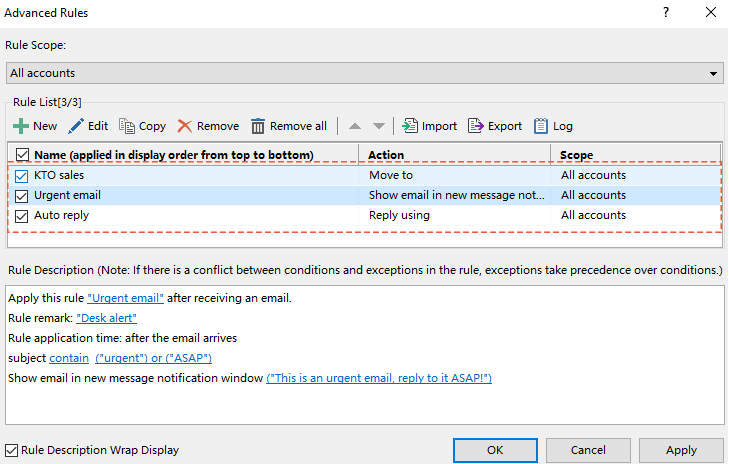
Kutools 高级规则 VS Outlook规则
虽然 Microsoft Outlook 的原生规则为邮件管理提供了基础能力,但 Kutools for Outlook 的 高级规则 功能能将您的生产力提升到新高度。高级规则 功能相较于标准 Outlook规则 具备多项明显 优势。以下将详细介绍这些优点:
🌐 多账号应用:
与 Outlook 原生规则仅适用于设置时所选的邮箱账号不同,Kutools 高级规则可跨多个 Outlook 邮箱账号应用。此功能让用户轻松地将一条规则应用到 全部 或 指定邮件账号 ,简化流程,并确保多账号间邮件规则一致性。
🚀规则创建条件更丰富:
Kutools 高级规则提供了更广泛的条件选项。例如,用户可根据邮件语言 、附件名称中是否包含特定词汇 或附件类型 等进行条件设置。新增的这些条件极大提升了收件箱的归类与管理效率。
⚙️ 强大的自定义能力:
Outlook规则受限于预设的操作与条件,Kutools 高级规则则支持更丰富的自定义选项,允许嵌套条件并建立复杂规则。例如,Outlook规则仅能检测主题或正文是否包含 特定词汇,而高级规则可进一步细化条件,如“包含 ”“不包含 ”“是(精确地) ”“不是 ”“开头是 ”“开头不是 ”“结尾是 ”“结尾不是 ”。此外,针对特定词汇的判断,Outlook规则只能用“或 ”关系(满足任意条件即触发规则),高级规则则能实现“与 ”(须全部满足)和“或 ”逻辑组合,实现更灵活精确的邮件筛选。
📂 条件分类更明确:
设置规则时,Outlook规则会将各条件混合显示;而 Kutools 高级规则则把条件按不同类型清晰分类,极大简化设置流程,提升管理效率。
🔍规则一览更清晰:
高级规则功能可对所有规则提供全面一览,让每条规则将要执行的操作一目了然。例如,若某规则设定了邮件满足条件时“移动到 ”指定文件夹,界面会明确展示“移动到”这一操作。如此直观的管理方式大大简化了规则维护和后期排查。
🌟友好的用户界面:
Outlook规则界面对新用户来说可能较为复杂,而 高级规则则拥有直观易懂的操作界面,规则设置和管理都变得更加便捷。
🤝 无缝集成:
Kutools 高级规则可与 Outlook 无缝集成,确保您现有所有邮件与设置的兼容,并可继续顺畅使用 Outlook,无需中断。
在 Outlook 中用高级规则创建邮件规则示例
设置和管理邮件规则无需再感到繁琐。Kutools for Outlook 的高级规则功能以强大又直观的界面,既适合初学者,也满足高级用户需求。在本节,我们将演示如何通过高级规则优化邮件处理流程,并选取三种常用规则进行展示。
示例1:自动将邮件移动到指定文件夹
对于需处理大量来自不同来源的邮件的用户而言,此规则极为实用。它可自动将邮件归类到特定文件夹,帮助用户更有针对性地优先处理与回复。例如,含有特定关键词的邮件会被移动至对应文件夹,使收件箱保持清爽有序,便于高效查找与项目或主题相关的邮件,无需在杂乱邮件中逐一筛选。
步骤1. 启用高级规则功能,开始创建新规则
1.进入 Kutools选项卡并点击高级规则。

2. 在 高级规则 对话框中,点击 ![]() 新建 按钮,开始创建新规则。
新建 按钮,开始创建新规则。

步骤2:设置规则条件
本实例目标是,将主题或正文包含“Kutools for Outlook”和“sales”或“KTO”和“sales”的邮件,移动到指定的文件夹。
1. 在“新建规则 – 第1 步 共4 步 ”对话框中,勾选“主题或正文包含特定文本”选项。
2. 弹出 文本包含 对话框。点击 ![]() 新建按钮。
新建按钮。

3. 在“搜索文本”对话框中,按如下操作。
3.1 在“新的搜索关键字”文本框输入“Kutools for Outlook”和“sales”。
3.2 点击“添加”。
3.3 点击“确定”。

按此操作,即指定邮件必须同时包含两个词。
4. 返回到 文本包含 对话框。若要添加其他组合短语,请再次点击 ![]() 新建 按钮。
新建 按钮。

5. 在“搜索文本”对话框中重复上述操作。
5.1 在“新的搜索关键字 ”文本框输入“KTO”和“sales”。
5.2 点击“添加”。
5.3 点击“确定”。

6. 此时条件已设置完成,该条件会匹配主题或正文中同时包含“Kutools for Outlook”与“sales”,或“KTO”与“sales”的邮件。点击“确定”。

7. 点击“下一步”进入操作设置。

- 除了检测主题或正文是否“包含 ”特定词汇外, 高级规则 还可指定诸如“不包含 ', '是(精确地) ', '不是 ', '开头是 ', '开头不是 ', '结尾是 ”“和“结尾不是 '.
只需点击“新建规则 – 第1 步 共4 步”对话框中下划线的“包含”文本,并在弹窗下拉菜单中选择即可。 新建规则 – 第1 步 共4 步 对话框, 新建规则 对话框中选择。 
步骤3:设置规则操作
1. 在“新建规则 – 第2 步 共4 步 ”对话框中,勾选“移动到指定文件夹 ”选项。
2. 在弹出的“选择文件夹”对话框中,选取目标文件夹。
3. 点击“确定”。

4. 点击“下一步”进入例外 设置。

步骤4:设置规则例外
在“新建规则 – 第3 步 共4 步 ”对话框指定例外条件。本例无例外,直接点击“下一步”。

步骤5:完成规则设置
1. 在“新建规则 – 第4 步 共4 步 ”对话框,“规则名称 ”文本框中输入名称。
2. (可选)在“规则备注” 文本框输入规则备注。
3. 点击“确定”。

- 如需仅应用到特定账号而非全部账号,请在“规则范围”下拉列表中选取对应账号。

- 默认情况下,“启用此规则 ”复选框是勾选的。如不希望立即生效,可取消勾选。
结果
规则现已成功创建。点击“确定”结束设置。此后,凡是主题或正文包含“Kutools for Outlook”和“sales”或“KTO”和“sales”的新邮件都将自动移动到指定文件夹。

示例2:为高优先级沟通设置提醒
对如管理者等用户而言,确保对上级或重要客户邮件的及时响应,有助于高效决策和客户满意。为达此目的,可设置规则:主题包含“urgent”或“ASAP”时触发桌面提醒。这样一来,管理者可第一时间知晓重要邮件,及时处理关键事务,保持高响应和专业形象。
步骤1. 启用高级规则功能,开始创建新规则
1.进入 Kutools选项卡并点击高级规则。

2. 在 高级规则 对话框中,点击 ![]() 新建 按钮,开始创建新规则。
新建 按钮,开始创建新规则。

步骤2:设置规则条件
本例中,我们旨在当收到主题包含“urgent”或“ASAP”词汇的邮件时,触发桌面提醒。
1. 在“新建规则 – 第1 步 共4 步 ”对话框中,勾选“主题包含特定文本 ”选项。
2. 弹出 文本包含 对话框。点击 ![]() 新建按钮。
新建按钮。

3. 在“搜索文本”对话框中,按如下步骤操作。
3.1 在“新的搜索关键字”文本框输入“urgent”。
3.2 点击“添加”。
3.3 点击“确定”。

由此设置条件,要求邮件必须包含“urgent”词汇。
4. 返回到 文本包含 对话框。如需添加其他短语,请再次点击 ![]() 新建 按钮。
新建 按钮。

5. 在“搜索文本”对话框中重复上述操作。
5.1 在“新的搜索关键字 ”文本框输入“ASAP”。
5.2 点击“添加”。
5.3 点击“确定”。

6. 此时,规则条件设置成功。该条件会匹配主题包含“urgent”或“ASAP”的邮件。点击“确定”。

7. 点击“下一步”进入操作设置。

- 除了检测主题或正文是否“包含 ”特定词汇外, 高级规则 还可指定如“不包含 ', '是(精确地) ', '不是 ', '开头是 ', '开头不是 ', '结尾是 ”“和“结尾不是 '.
只需点击“新建规则 – 第1 步 共4 步”对话框中下划线“包含”文本,在弹窗下拉菜单中选择。 新建规则 – 第1 步 共4 步 对话框, 新建规则 对话框中选择。 
步骤3:设置规则操作
1. 在“新建规则 – 第2 步 共4 步 ”对话框中,勾选“在新邮件通知窗口用特定消息显示邮件 ”选项。
2. 在弹出的“新建规则”对话框中,输入如下桌面提醒内容。
“这是一封紧急邮件,请尽快回复!”
3. 点击“确定”。

4. 点击“下一步”进入例外 设置。

步骤4:设置规则例外
在“新建规则 – 第3 步 共4 步 ”对话框指定例外条件。本例无例外,点击“下一步”。

步骤5:完成规则设置
1. 在“新建规则 – 第4 步 共4 步 ”对话框,“规则名称 ”文本框输入名称。
2. (可选)在“规则备注 ”文本框输入备注。
3. 点击“确定”。

- 如需仅应用到特定账号而非全部账号,请在“规则范围”下拉列表中选取。

- 默认启用“启用此规则 ”复选框。如不需立即生效可取消。
结果
规则已成功创建。点击“确定”结束设置。此后,每当有主题包含“urgent”或“ASAP”的新邮件到达时,将弹出显示消息“这是一封紧急邮件,请尽快回复!”的桌面提醒。

示例3:自动回复常见咨询邮件
该规则非常适用于客服等岗位,因其经常收到大量类似咨询。Kutools 高级规则允许设置规则,对如产品信息、价格等常见需求自动用预设模板回复。通过自动化,可让团队专注于复杂问题处理,整体提升效率和客户满意度。
步骤1. 启用高级规则功能,开始创建新规则
1.进入 Kutools选项卡并点击高级规则。

2. 在 高级规则 对话框中,点击 ![]() 新建 按钮,开始创建新规则。
新建 按钮,开始创建新规则。

步骤2:设置规则条件
本例中,我们的目标是:当收到主题中包含“information”或“product details”的邮件时,自动用预设模板回复。
1. 在“新建规则 – 第1 步 共4 步 ”对话框中,勾选“主题包含特定文本 ”选项。
2. 弹出 文本包含 对话框。点击 ![]() 新建按钮。
新建按钮。

3. 在“搜索文本”对话框中按如下步骤操作。
3.1 在“新的搜索关键字”文本框输入“information”。
3.2 点击“添加”。
3.3 点击“确定”。

通过此设置,邮件需包含“information”方可匹配。
4. 返回到 文本包含 对话框。如需添加其它文本,请再次点击 ![]() 新建 按钮。
新建 按钮。

5. 在“搜索文本”对话框重复操作。
5.1 在“新的搜索关键字 ”文本框输入“product details”。
5.2 点击“添加”。
5.3 点击“确定”。

6. 至此条件设置完成。该项条件将对包含“information”或“product details”的邮件生效。点击“确定”。

7. 点击“下一步”进入操作设置。

- 除了检测主题或正文是否“包含 ”特定词汇外, 高级规则 还可指定如“不包含 ', '是(精确地) ', '不是 ', '开头是 ', '开头不是 ', '结尾是 ”“和“结尾不是 '.
只需点击“新建规则 – 第1 步 共4 步”对话框中下划线的“包含”文本,在弹出的下拉菜单中选择即可。 新建规则 – 第1 步 共4 步 对话框, 新建规则 对话框。 
步骤3:设置规则操作
1. 在“新建规则 – 第2 步 共4 步 ”对话框,勾选“用特定模板答复 ”选项。
2. 在弹出的 “答复模板”对话框中,在 “删除主题前缀”文本框输入主题前缀内容。
3.继续在“文本”文本框中输入回复正文。
4. 点击“确定”。

4. 点击“下一步”进入例外 设置。

步骤4:设置规则例外
在“新建规则 – 第3 步 共4 步 ”对话框指定例外条件。本例无例外,点击“下一步”。

步骤5:完成规则设置
1. 在“新建规则 – 第4 步 共4 步 ”对话框,“规则名称 ”文本框输入名称。
2. (可选)在“规则备注 ”文本框中输入备注。
3. 点击“确定”。

- 如需指定某些账号应用此规则,请在“规则范围”下拉列表选择账号。

- 默认勾选“启用此规则 ”。如不需立即生效可取消勾选。
结果
规则已成功创建。点击“确定”结束设置。此后,凡收到主题包含“information”或“product details”的邮件,将自动用您预设的答复模板进行回复。

在高级规则对话框,工具栏上有多个按钮。
 :点击此按钮创建新规则。
:点击此按钮创建新规则。 :选择某条规则后,点击此按钮可编辑。
:选择某条规则后,点击此按钮可编辑。 :选择规则后,点击此按钮可复制。
:选择规则后,点击此按钮可复制。 :选择规则后,点击此按钮可删除。
:选择规则后,点击此按钮可删除。 :点击此按钮可删除全部规则。
:点击此按钮可删除全部规则。 :选中规则后,点击此按钮可上移。
:选中规则后,点击此按钮可上移。 :选中规则后,点击此按钮可下移。
:选中规则后,点击此按钮可下移。 :点击此按钮可导入规则到规则列表中。
:点击此按钮可导入规则到规则列表中。 :点击此按钮可导出全部规则。
:点击此按钮可导出全部规则。 :点击此按钮可查看操作日志。
:点击此按钮可查看操作日志。 :选中此选项后,上方规则描述框内的内容将根据高级规则 对话框宽度自动换行。
:选中此选项后,上方规则描述框内的内容将根据高级规则 对话框宽度自动换行。
- 在高级规则对话框中,勾选“名称 ”前的复选框可批量启用/停用所有规则。
- 在高级规则对话框中,您可通过右键菜单执行更多操作。

- 如果已在高级规则对话框中创建多条规则,规则会自上而下依次执行。
最佳 Office 办公效率工具
最新消息:Kutools for Outlook 推出免费版!
体验全新 Kutools for Outlook,超过100 种强大功能!立即点击下载!
🤖 Kutools AI :采用先进的 AI 技术,轻松处理邮件,包括答复、总结、优化、扩展、翻译和撰写邮件。
📧 邮箱自动化:自动答复(支持 POP 和 IMAP) /计划发送邮件 /发送邮件时按规则自动抄送密送 / 自动转发(高级规则) / 自动添加问候语 / 自动将多收件人的邮件分割为单独邮件 ...
📨 邮件管理:撤回邮件 / 按主题及其他条件阻止欺诈邮件 / 删除重复邮件 / 高级搜索 / 整合文件夹 ...
📁 附件增强:批量保存 / 批量拆离 / 批量压缩 / 自动保存 / 自动拆离 / 自动压缩 ...
🌟 界面魔法:😊更多美观酷炫的表情 /重要邮件到达时提醒 / 最小化 Outlook 而非关闭 ...
👍 一键高效操作:带附件全部答复 / 防钓鱼邮件 / 🕘显示发件人时区 ...
👩🏼🤝👩🏻 联系人与日历:批量添加选中邮件中的联系人 / 分割联系人组为单独的组 / 移除生日提醒 ...
可根据您偏好选择 Kutools 使用语言——支持英语、西班牙语、德语、法语、中文及40 多种其他语言!
只需点击一下即可立即激活 Kutools for Outlook。无需等待,立即下载,提升工作效率!


🚀 一键下载——获取所有 Office 插件
强烈推荐:Kutools for Office(五合一)
一键下载五个安装包:Kutools for Excel、Outlook、Word、PowerPoint以及 Office Tab Pro。 立即点击下载!
- ✅ 一键便利操作:一次下载全部五个安装包。
- 🚀 随时满足 Office任务需求:需要哪个插件随时安装即可。
- 🧰 包含:Kutools for Excel / Kutools for Outlook / Kutools for Word / Office Tab Pro / Kutools for PowerPoint



